Wie Sie Ihren Windows 10, 8 oder 7 PC automatisch anmelden

Sie haben sich schon immer gewünscht, dass Sie Ihr Passwort nicht jedes Mal eingeben müssen, wenn Windows startet, aber Sie nicht Möchten Sie die zusätzliche Sicherheit verlieren, die mit einem Passwort verbunden ist? Wenn das der Fall ist, dann ist heute dein Glückstag. Werfen wir einen Blick darauf.
Hinweis: In diesem Beispiel wird Windows 8 angezeigt, aber das sollte auch unter Windows 10, Windows 7 oder Windows Vista funktionieren.
Windows so einstellen, dass es sich automatisch anmeldet
Drücken Sie die Windows + R-Tastenkombination, um eine Startbox zu öffnen, geben Sie netplwiz ein und drücken Sie die Eingabetaste.
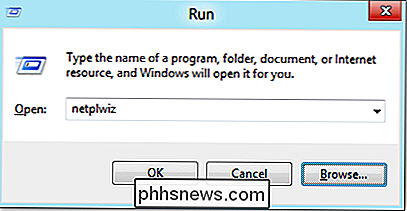
Dies öffnet das Dialogfeld Benutzerkonten, in dem eine Liste aller Benutzer auf Ihrem Computer angezeigt wird
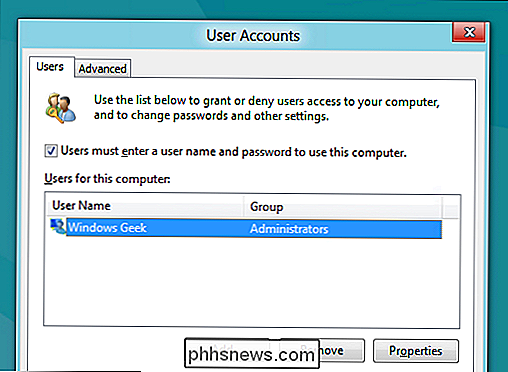
Wählen Sie Ihr Benutzerkonto aus der Liste aus, deaktivieren Sie dann das Kontrollkästchen "Benutzer müssen einen Benutzernamen und ein Kennwort eingeben, um diesen Computer zu verwenden" und klicken Sie anschließend auf die Schaltfläche "Anwenden".
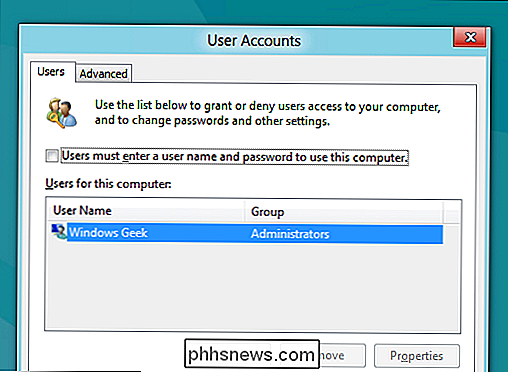
Dadurch wird das Dialogfeld Automatisch anmelden angezeigt Geben Sie Ihr Passwort ein und klicken Sie auf OK.
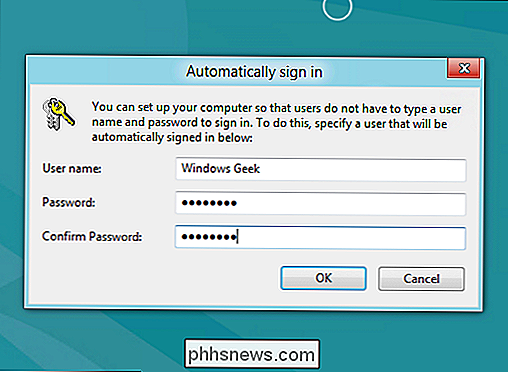
Klicken Sie erneut auf OK, um das Dialogfeld Benutzerkonten zu schließen, und Sie können loslegen.
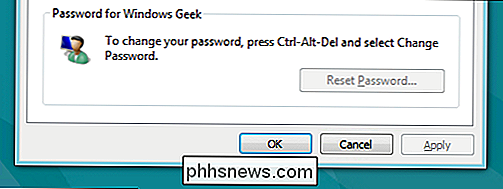
Das ist alles.

So verwenden Sie den Wecker, den Timer und die Stoppuhr unter Android
Die in Ihrem Android-Gerät integrierte Uhr-App kann als Wecker, Küchentimer und Stoppuhr für die Timing-Aktivitäten dienen. Sie können mehrere Alarme und Timer erstellen, die Schlummerzeiten für Ihre Alarme einstellen und Rundenzeiten mit der Stoppuhr aufzeichnen. Wir zeigen Ihnen, wie Sie diese Werkzeuge verwenden und zeigen einige der coolen Funktionen jedes Werkzeugs auf.

So stummschalten Sie Gruppen-Textnachrichten, damit Sie keine Benachrichtigungen erhalten
Gruppentexte sind großartig, weil sie Ihnen die Zusammenarbeit und die Kommunikation mit mehreren Personen auf einmal während der Fahrt ermöglichen, was nützlich ist wenn Sie keinen mobilen Internetzugang haben und keinen dedizierten Chat-Client wie Slack oder Hangouts verwenden können. Dennoch gibt es Zeiten, in denen Menschen übermäßig gesprächig werden können oder jeder sofort anfängt zu reden.



